- Excel
- ショートカット
シート数多すぎExcelのラクラク確認・切替法

Excel資料でシートがたーーーっくさんあるとき、めっちゃ面倒ですよね!
こういった案件のとき、シートが膨大で確認が大変だったり、欲しい情報が見つからずシートを行き来して、時間を浪費してしまいがちではないでしょうか。
【例】
- 国の調査資料で、47都道府県別にシートが分かれている
- 大規模ウェブサイト構成案で、ページごとにシートが分かれている
- 多設問アンケート調査結果で、各設問でシートが分かれている
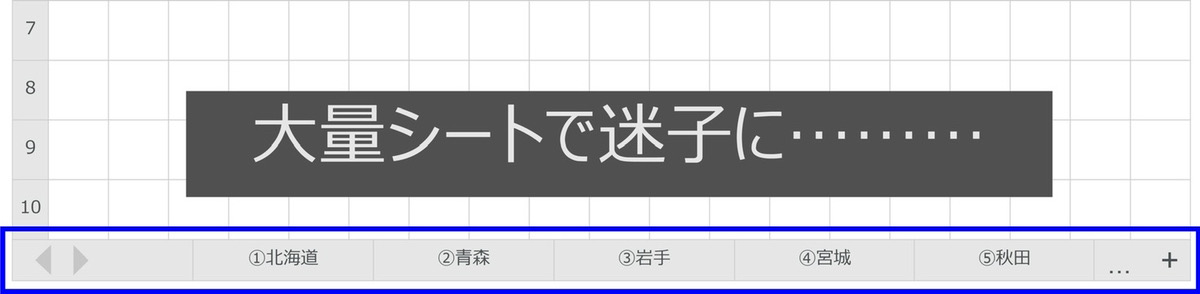
そんなちょっとウンザリするような確認・シート移動を少しでも素早くする方法を今回は大きく2つご紹介いたします。
目次
シート数多すぎExcelのラクラク確認・切替法
シート間らくらく切替
シートが増えていくと目的のシートにたどり着くだけでも時間がかかってしまうこともしばしば。
前後のシートをちゃちゃっと行き来するだけならショートカットで簡単にできます!
「Ctrl + Page Up / Page Down」
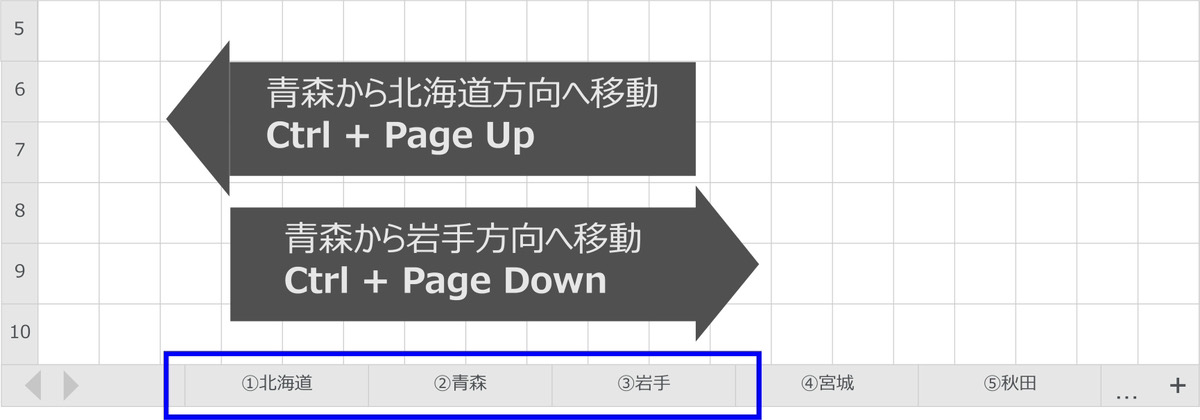
※矢印キーに「Page Up / Page Down」の表記があるキーボードはFnキーを同時押しする必要がある場合がございます。
「シート一覧表示(右クリック)」
シートタブ横の左右矢印を右クリックすると全シート名が一覧で表示されます。
クリックで目的のシートに一気に移動でき、移動時間を更に激減できます!
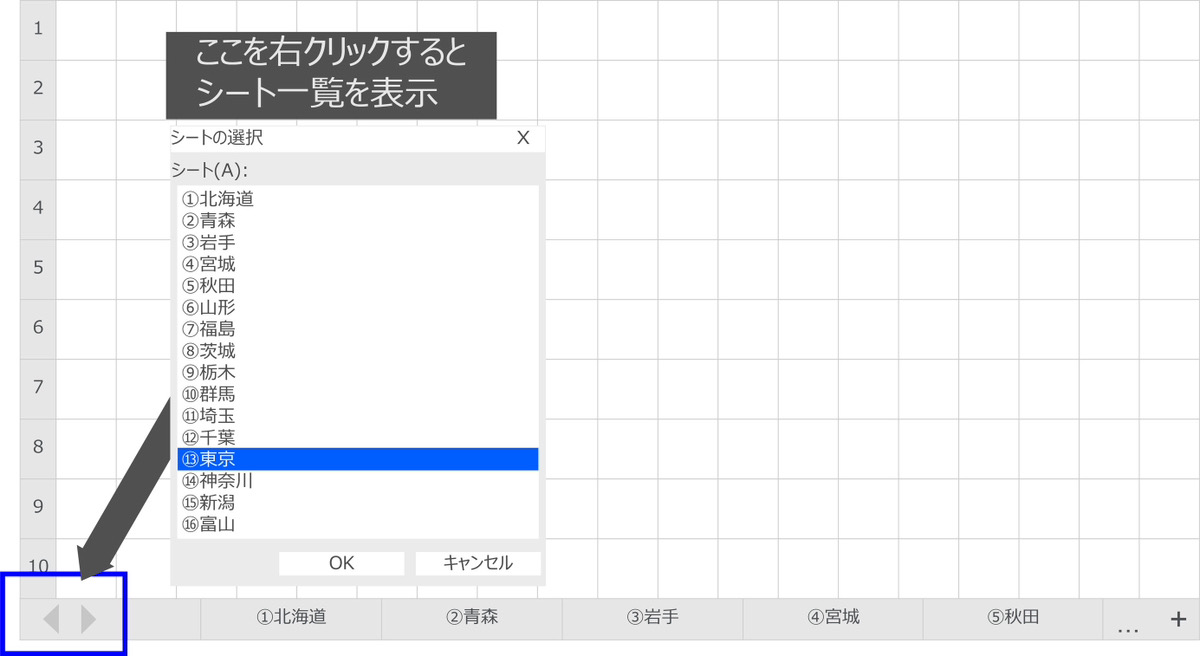
ブック全体ささっと検索
Excelの検索機能はデフォルトでは現在表示されているシートのみが対象ですが、設定を変えればブック全体を一括検索できます。
皆様ご存じ「Ctrl + F」で出てくる検索バーのオプションから検索対象を「ブック」に設定すると、複数シートのどこに目的の情報があるか一気に探し出せます!
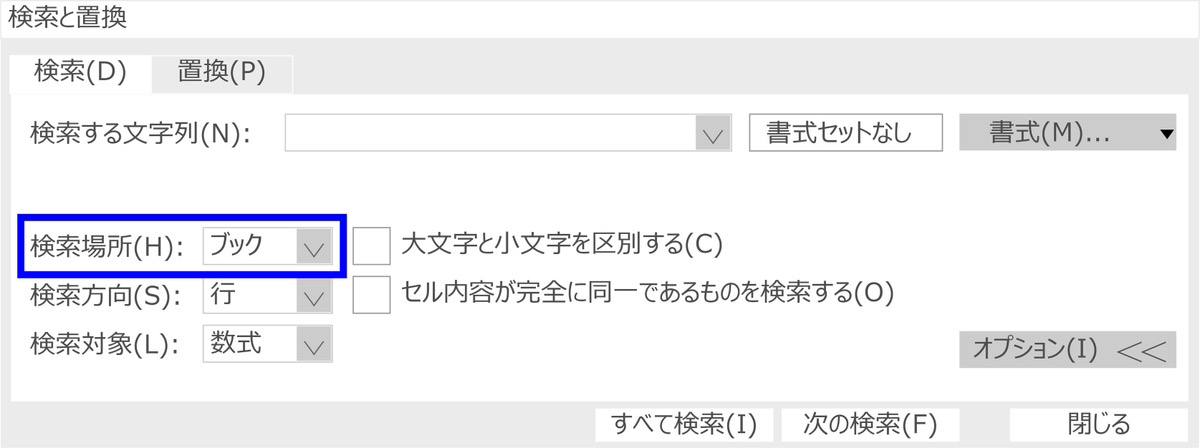
これらの方法を使えば、大量のシートを確認・切替するときもストレスフリーにおこなえることと思えます!
弊社では、皆様の多量データを整理し、目の前の作業に集中できるよう、資料作成、リサーチ・データ収集、各種レポート作成など、業務を効率的にさせていただくサポートをおこなっております。
もしお困りごとがございましたら、いつでもお問い合わせください








